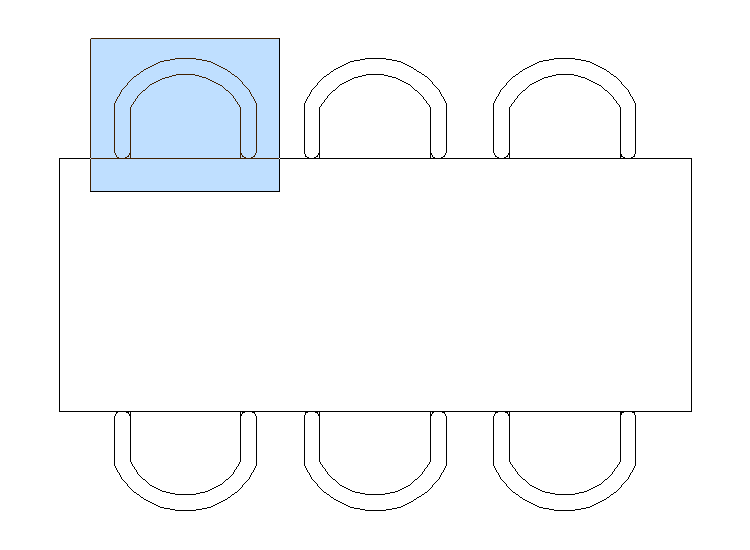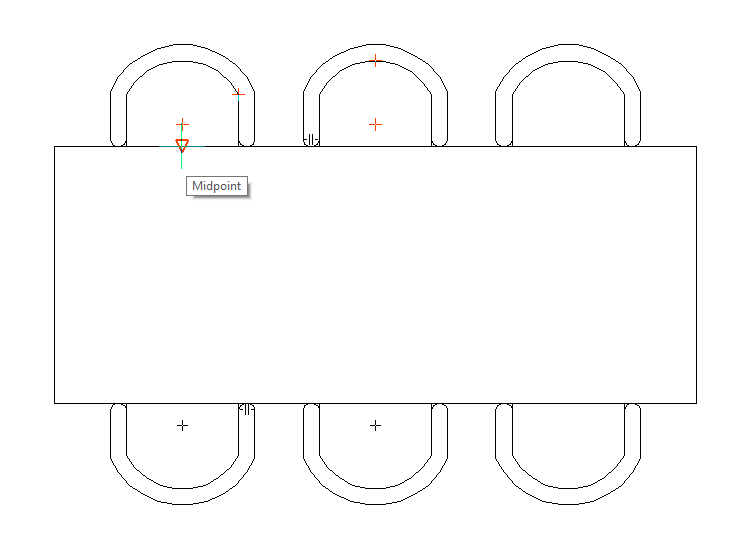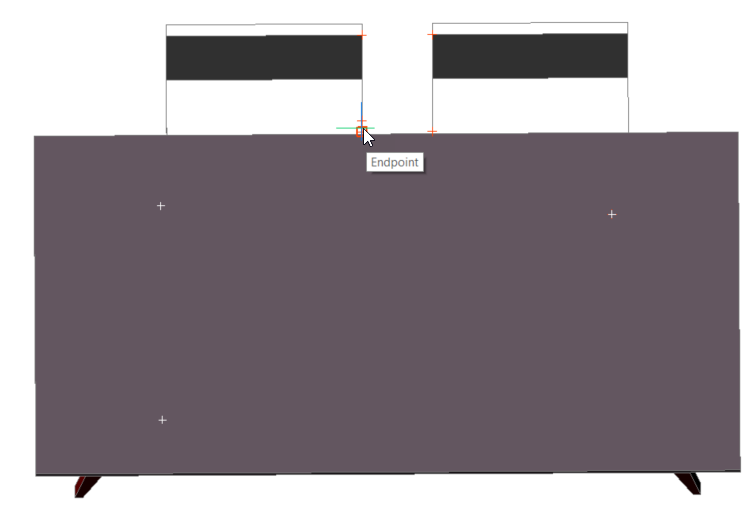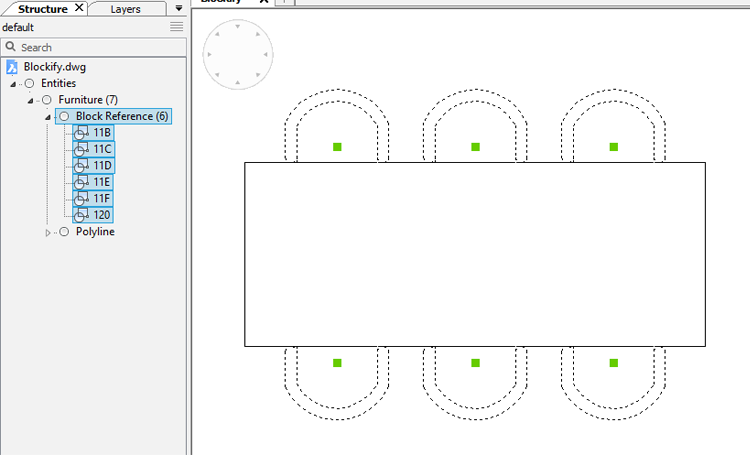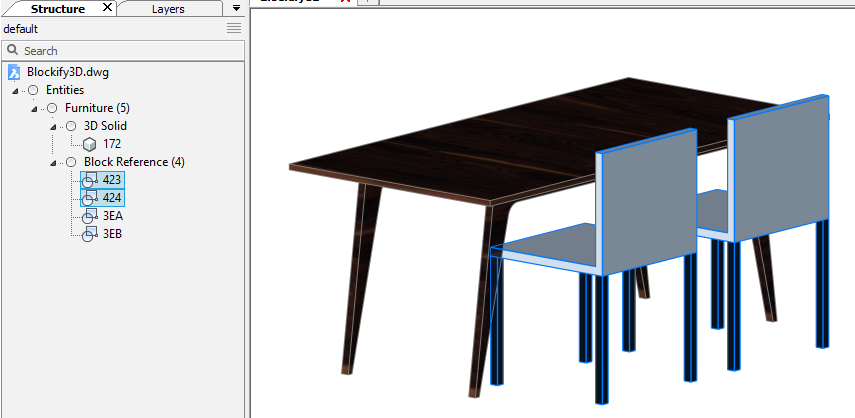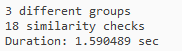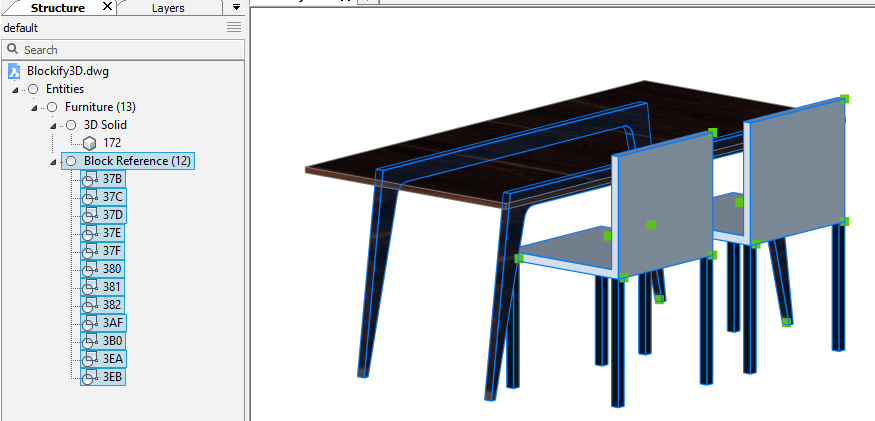...
- 在图形中找到相同的实体集(2D和3D都一样),并用块引用替换它们。
- 自动查找并用块引用替换所有相等的实体。
教程:BricsCAD中的Blockify
点击这里观看
关于
BricsCAD Blockify工具可以应用于2D实体以及3D实体。Blockify工具使您能够自动将重复的实体集转换为块定义。选择一组2D实体或3D实体,然后Blockify在工程图中搜索相同的实体集,并自动将其替换为块参考。
...
有关此命令的更多信息,请访问“命令参考”文章Blockify。
从所选输入中进行分块
启动Blockify命令。您可以在2D实体或3D实体上应用命令。
提示您:选择输入实体或[查找所有组]。
选择要转换为块的实体,然后按Enter。2D 3D
注意: “查找所有组”选项将在后面说明。提示您:选择搜索空间或[整个工程图]。
设置搜索空间或键入“ E”以扫描整个图形,然后按Enter。在命令行中,您可以阅读:
2D:Blockify可识别6张椅子。
3D:Blockify可识别2张椅子。 提示您:选择一个块插入点或[使用默认点]。
按“ D”以使用默认点。
或选择所需的点作为块的插入点2D 3D 提示您:指定块名称或[使用默认名称]。
输入您的首选块名称或按“ D”使用默认名称。在此示例中,将块命名为“ Chair”。按Enter键。现在为主席创建了块定义。在结构浏览器中,您可以看到所有相同的实体集都被块引用替换了。构成椅子的不同实体被分组以形成一个块。
2D 3D
应用“查找所有组”-选项
在当前图形中,您可以看到该图形仅包含3D实体。椅子的腿和座位是分开的固体。
...
启动Blockify命令。
提示您:选择输入实体或[查找所有组]。
输入“ F”以查找所有组。现在,Blockify将自动检测形状相同的实体。提示您:选择搜索空间或[整个工程图]。
按Enter键扫描整个图形。- 命令行将显示:
Blockify将识别3组不同的相似3D实体:椅子腿,椅子座椅和桌腿。在“结构浏览器”中,您可以看到所有这些3D实体现在都已转换为3个不同的块参考组。
现有的块定义
BLOCKIFY命令的目的之一是自动添加和改善模型的结构。在上述两个过程中,如果模型已经包含块定义,则检查现有的块定义。
...